CONVERTBLOC (commande)
Convertit des blocs dynamiques AutoCAD® en blocs paramétriques BricsCAD® .

Icône : 
Alias : ASSISTBLOCPARAM, CB, PBLOCASSIST,
Description
Convertit les blocs dynamiques AutoCAD® en blocs paramétriques BricsCAD®. Lorsque la commande est lancée, la boîte de dialogue Convertir des blocs s'affiche.
Méthode
Dans la plupart des cas, les fonctions suivantes des blocs dynamiques sont prises en charge pour la conversion : les actions de visibilité, d'étirement et de déplacement à une poignée, d'inversion ou de rotation ; les actions pour créer un tableau ou pour lancer une recherche ; les actions consécutives ; les actions dépendant de l'historique ; les paramètres des actions d'alignement et les paramètres linéaires à deux poignées, dont l'une n'est pas utilisée ; et la fonction de tableau de blocs.
Chaque fonction du bloc dynamique AutoCAD® est reconstruite en une ou plusieurs fonctions du bloc paramétrique BricsCAD® : états de visibilité, opérations de déplacement ou d'étirement paramétrique, comportement lié des opérations de déplacement et d'étirement paramétriques, opérations de rotation ou inversion paramétrique, courbes de référence, tableaux de conception, formules de paramètres et réseaux associatifs.
Une fois la boîte de dialogue Convertir des blocs s'affiche, tous les blocs dynamiques AutoCAD® du dessin courant sont répertoriés. Cochez tous les blocs à convertir et spécifiez les détails de conversion (emplacement, suffixe).
Présélectionnez les références de blocs dynamiques en sélectionnant les blocs avant de lancer la commande CONVERTBLOC. Les définitions des blocs dynamiques associées aux références sélectionnées seront automatiquement sélectionnées dans la boîte de dialogue Convertir des blocs, et l'option de conversion des références sera automatiquement activée.
La boîte de dialogue Convertir des blocs vous permet de sélectionner les blocs dynamiques AutoCAD® dans le dessin en cours à convertir en blocs paramétriques BricsCAD®.
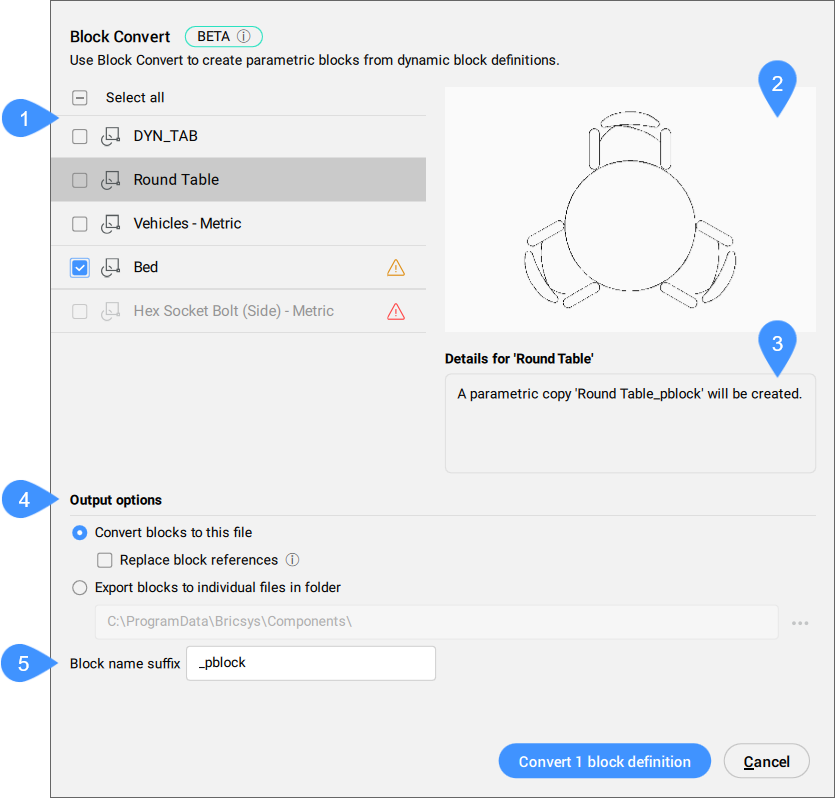
- Liste des blocs
- Aperçu
- Détails pour « Nom du bloc »
- Options de conversion
- Suffixe du nom du bloc
- Liste des blocs
- Tous les blocs dynamiques AutoCAD® présents dans le dessin actuel sont répertoriés ici. Cochez individuellement les blocs que vous souhaitez convertir en blocs paramétriques BricsCAD® ou cochez tous les blocs en cochant l'option Tout sélectionner.Remarque : Les blocs qui ne peuvent pas être convertis ou qui ne peuvent être que partiellement convertis seront indiqués à l'aide d'un signe d'avertissement rouge ou jaune respectivement.
- Aperçu
- Affiche un aperçu du bloc sélectionné dans la liste.
- Détails pour « Nom du bloc »
- Affiche des informations indiquant si le bloc sélectionné peut être converti ou non. Si le bloc ne peut pas être converti, les fonctionnalités non prises en charge sont répertoriées.
- Options de conversion
-
- Convertir les blocs dans ce fichier
- Convertit les blocs dynamiques en blocs paramétriques dans le fichier actuel.
- Suffixe du nom du bloc
- Permet de modifier le suffixe par défaut du nom du bloc. Le dernier nom utilisé pour le suffixe est mémorisé.

